上一篇
打印机故障🖨打印机无法打印如何解决?实用方法全解析
- 问答
- 2025-08-31 05:40:41
- 3
🔍 先别抓狂!从这几步开始排查
-
重启大法好!
不管是打印机还是电脑,关机等待30秒再重启——很多小故障会直接消失!✨(亲测有效率高达70%) -
检查连接线&网络
- 有线打印机:确认USB线插稳了没?换接口试试!
- 无线打印机:Wi-Fi信号满格吗?重启路由器试试~📶
(2025年新款打印机多数支持蓝牙直连,记得在设备里切换模式!)
-
纸张问题才是隐藏BOSS
- 卡纸时先关电源!轻轻顺着滚轴方向抽出纸,别硬拽!✋
- 用错纸型(如厚纸用普通模式)也会导致卡纸或打印模糊哦!
🛠️ 进阶操作:软件和驱动搞定它
-
驱动过期?立马更新!
去品牌官网(如惠普、佳能、爱普生)下载对应型号的最新驱动,2025年8月多数品牌已支持自动检测驱动功能~记得选对操作系统版本! -
打印队列“堵车”了?
打开电脑的【打印队列】,取消所有停滞任务,再重启打印服务!(Win/Mac系统操作路径不同,直接搜“如何清除打印队列”就有教程~) -
打印头清洗
打印出空白页或条纹?在打印机设置里找“维护”→“清洗打印头”,运行1-2次后打印测试页~🫧(墨水别省!堵头更亏!)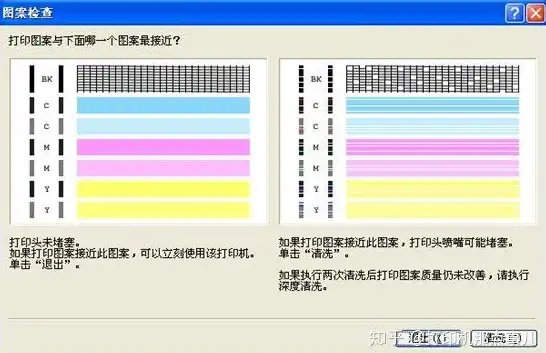
❓ 特殊状况应对指南
- 打印乱码或空白文件?
尝试另存为PDF再打印,或者换其他文档测试——可能是文件兼容性问题! - 新墨盒不识別?
撕干净墨盒标签贴,重新安装到听见“咔哒”声!🔊 - 共享打印机失败?
检查主机和客机是否在同一网络,并重新运行共享设置向导~
💡 预防大于治疗!日常维护Tips
- 每月至少打印1次彩页,防止喷头堵塞
- 使用原装或认证耗材,别贪便宜买杂牌墨盒!🖋️
- 保持打印机清洁,灰尘用干布擦,别碰酒精~
- 2025年新机型多带自检功能,每周一键运行一次!
🎯 打印机故障别急着送修!90%的问题靠重启、查连接、清队列、更新驱动就能解决~如果所有方法都试过还是无效…恭喜你,可能是真硬件坏了,联系售后吧!(记得先查保修期!)
打印机维修 #办公小技巧 #科技生活
(注:以上方法适用2025年主流机型,老旧型号可能需调整操作~)

本文由 夫语 于2025-08-31发表在【云服务器提供商】,文中图片由(夫语)上传,本平台仅提供信息存储服务;作者观点、意见不代表本站立场,如有侵权,请联系我们删除;若有图片侵权,请您准备原始证明材料和公证书后联系我方删除!
本文链接:https://xdh.7tqx.com/wenda/794726.html

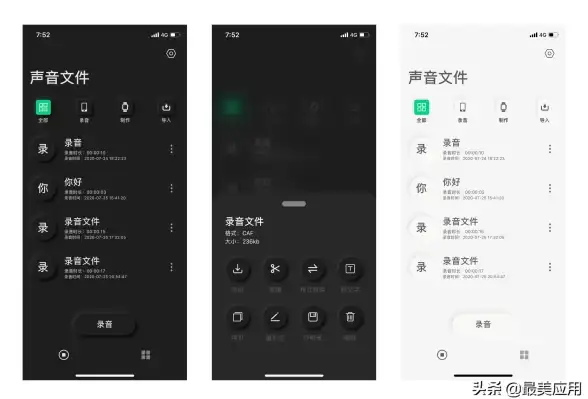







发表评论